3d max kursları,
vray kurs,
3ds max kursu,
3d max dersler,
3ds max dersi,
3d max kursu,
3d max dersleri,
3d max ders,
max dersleri,
3d max kursları,
vray kurs,
3ds max kursu,
3d max dersler,
3ds max dersi,
3d max kursu,
3d max dersleri,
Başlamadan Önce;
Bu eğitimde, V-Ray Materyallerini ve hemen hemen kullanabileceğiniz bütün parametreler (yansıma,kırılma,şeffaflık,parlaklık ve çeşitli gölgelendirmeler) anlatılmakta. Max prog. Kullanmayı az çok biliyor, V-ray Render Plug-in kurulumunu tamamlamışsanız, gösterilecek bütün fonksiyonlar sizde de görülecek ve gerçekleşecektir. Bu Eğitimde V-Ray’in 1.47.03 versiyonu kullanılmakta lakin bu aşamada diğer versiyonlarla hiç bir farkı olmayacağı düşünülmektedir.
1- Render Ayarları:
| a- |
Max programını çalıştırın ve “F-10” tuşuna basarak render penceresini açın. Renderer olarak V-ray’i seçtiğinizden emin olun. (“Common” menusunden -> Assign Renderer -> Production = Vray!)
|
| b- |
Yine aynı pencereden, “Output Size” (Çıkış Boyutu) sekmesini 640 x 480 olarak ayarlayın. |
| c- |
Renderer Penceresine geçin ve aşağıdaki adımları uygulayın; |
| ç- |
“Global Switches” sekmesinden Lighting kısmındaki “Default lights” kutucugundan işareti kaldırın, böylece default light pasif konumuna geçecektir.
|
| d- |
“Image Sampler” sekmesinden “Adaptive QMC”’yi seçin. “Antialiasign filter” kısmında bulunan açıl3d max kursları,
vray kurs,
3ds max kursu,
3d max dersler,
3ds max dersi,
3d max kursu,
3d max dersleri,
3d max ders,
max dersleri,
3d max kursları,
vray kurs,
3ds max kursu,
3d max dersler,
3ds max dersi,
3d max kursu,
3d max dersleri,ır menüden “Mitchell-Netravali”’yi secin. |
| e- |
“Indirect illumination” sekmesinden “ON” seçeneğini işaretleyin, aktif hale gelen sekmelerden “Secondary Bounces” yazan yere gelin ve “Multipler”’i 0.85 olarak ayarlayın. |
| f- |
“Irradiance map” sekmsine gecin ve burada bulunan “Current preset” yazan açılır menüden “Low”’u seçin. “Basic Parameters” sekmesindeki “HSph.Subdivs”’i 30 olarak ayarlayın. |
| g- |
“Environment” sekmesine gecin ve GI Environment (Skylight) kutucugunu aktif hale getirin. Color yazan yerden rengi “Beyaz” olarak ayarlayın. Reflection / Refraction etc environment kutucugunu işaretleyip burayı da aktif hale getirin, renk olarak yine “Beyaz” rengi atayın ve Multipler’i 1.2 olarak ayarlayın. |
Bütün bu ayarları yaptıysanız render penceresini
| 2- Test Sahnesi Oluşturma:
Basit bir sahne hazırlayın. Bir çaydanlık (Teapot) birçok şekil içerdiğinden dolayı test renderi için ideal bir objedir. Bir “Plane” oluşturun ve iki farklı ebatta çaydanlık (teapot) oluşturup, plane objesini zemin olarak kullanacak şekilde yerleştirin. İsterseniz aşağıda bulunan konu ile ilgili resmi örnek alabilirsiniz.
|
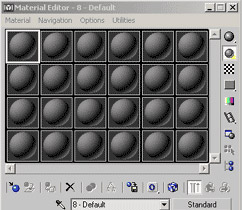 |
3- Material Editor’ü açın
Material Editor’ü aç3d max kursları,
vray kurs,
3ds max kursu,
3d max dersler,
3ds max dersi,
3d max kursu,
3d max dersleri,
3d max ders,
max dersleri,
3d max kursları,
vray kurs,
3ds max kursu,
3d max dersler,
3ds max dersi,
3d max kursu,
3d max dersleri,ın, bunun için “M” harfine basmanız yeterlidir. |
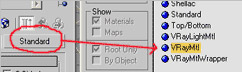 |
4- V-Ray Material kullanın:
Material Editor’de bulunan “Standart” butonuna tıklayarak açılan menüden “VrayMtl”’i seçin ve “OK” butonuna tıklayın. (isteseniz seçtiğiniz materyale çift tıklayarak da seçebilirsiniz)
|
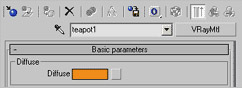 |
5- Yeniden Adlandırma ve Renk
Seçtiğimiz bu materyale “Çaydanlık 1” adını verin. İlk parametremiz Diffuse slot’dur. Bu materyalin ana rengidir, yanında bulunan kare buton “map” (resim, kaplama vs..) atamak için kullanılır ve buradan istediginiz bir resmi materyale kaplama oalrak atayabilirsiniz. Şimdilik basitçe bir renk atayacağız. Diffuse rengini turuncu olarak ayarlayın ve büyük çaydanlığa bu materyali atayın.(kaplayın)
|
 |
6- İkinci Materyal
4. ve 5. adımları boş bir slotta tekrarlayın ve bu materyale çok açık gri ton atayın. Bu materyali de küçük çaydanlığa ve zemine kaplayın. Renkleri doğru atadığınızdan emin olun.
|
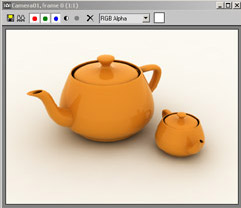 |
7- İlk Render
Objelere renk atamayı tamamladıysanız render alın! Aldığınız render hemen hemen aşağıdaki resim gibi çıkacaktır. Eğer aldığınız render farklı çıkarsa, ilk adımda yaptığımız default light’in kapalı (pasif) olduğundan emin olun.
|
 |
8- Reflections
Material editor’den turuncu materyali seçin. Diffuse sekmesinin altında bulunan Reflections sekmesine geçin. Reflect sekmesinin yanında bulunan Renk (Color) ana kontroldür. Siyah renk, hiçbir yansıma olmamasının anlamıdır. Beyaz renk ise % 100 yansıma anlamına gelmektedir. (Ayna vs…) Eğer bu rengi kırmızı yaparsanız, kırmızının tonlarında bir yansıma elde edersiniz. İlk olarak ortalama bir gri tonu secelim.
|
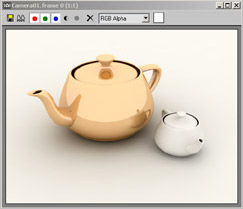 |
9- Render
Ortalama bir gri tonu seçtiyseniz render alın! Gördüğünüz gibi yansımanın miktarında değişmeler oldu. Koyu gri – açık gri tonlarını dene3d max kursları,
vray kurs,
3ds max kursu,
3d max dersler,
3ds max dersi,
3d max kursu,
3d max dersleri,
3d max ders,
max dersleri,
3d max kursları,
vray kurs,
3ds max kursu,
3d max dersler,
3ds max dersi,
3d max kursu,
3d max dersleri,yerek farklı renderlar alın ve değişmi fark edin.
|

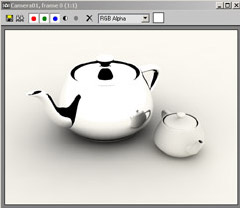
|
10- Max Depth (Yanıma etkisi – Derinliği)
Reflection rengini beyaz yapın ve “max depth” sekmesini “1” olarak ayarlayın. Şimdi render alın. Birkaç yerin siyaha döndüğünü fark edeceksiniz. “Max depth” ayarı, yansıyan ışının kaç defa / kaç yerde yansıyabildiğini kontrol eder. Max depth = 1 olması halinde sadece 1 yansıma oluşur. Max depth = 2 olması halinde ise yansımanın da yansıması gerçekleşir. Ve bu şekilde devam eder… bunu deneyerek de gözlemleyebilirsiniz.
|
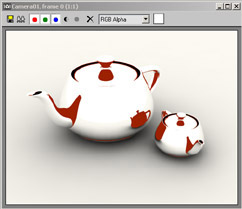 |
11- Exit Color
Max depth’i “1” olarak bırakın ve exit color sekmesinden kırmızıyı ayarlayın. Küçük çaydanlığa da bu materyali atayın. Tekrar render alın. Şimdi bütün yansımaların yansımaları (Objenin etrafındaki objelerin yansımaları) siyah yerine kırmızıya dönecektir. Max depth sahnedeki bir cok yansıyan objenin kısa surede render alma yoludur ve exit color muhtemelen Max depth düşürüldüğünde ortaya çıkacaktır. Max depth düşük kullanılmak istendiğinde, Exit Color’u siyahdan farklı bir renge değiştirmek daha faydalı olur. (Örneğin; Sahneniz için daha uygun veya obje kaplamalarına – renklerine uygun olan bir renk)
3d max kursları,
vray kurs,
3ds max kursu,
3d max dersler,
3ds max dersi,
3d max kursu,
3d max dersleri,
3d max ders,
max dersleri,
3d max kursları,
vray kurs,
3ds max kursu,
3d max dersler,
3ds max dersi,
3d max kursu,
3d max dersleri,
12-Max Depth
Exit Color’u tekrar siyah renge ayarlayın ve Max depth ayarları ile bir çok siyah yerin kaybolduğunu görene kadar oynayın. Genellikle Max depth ayarına “10”’dan fazla bir deger vermeyin. Bu hiçbir şeyi değiştirmeyeceği gibi sadece render zamanını arttıracaktır.
|
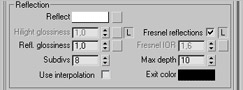 |
13- Frensel Reflection
Frensel yansıma (reflection) yansıyan yüzeylerin hemen hemen hepsinde meydana gelen bir olaydır. Direk olarak sizi gösteren yüzeyin (bölümlerin), daha iyi bir açı altında görebileceğiniz yüzeylerden (bölümlerden) daha az yansımasıdır. Etkinin miktarı, materyalin “IOR” tarafından kontrol edilir. Gerçek hayatta, Frensel etkisi daima “IOR”’ye bağlıdır. Bununla birlikte, V-ray programında bunu aktif hale getirmeyebilir, kırılmanın yansıması için farklı bir IOR ayarlayabilirsiniz. Bunu yapmak için frensel check box (kontrol kutusu)’ın bitişiğinde bulunan küçük “L”’ye tıklamanız yeterlidir. Böylece “Frensel IOR” aktif hale gelecektir.
|
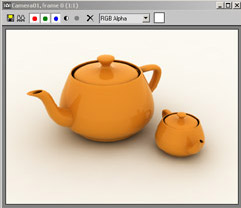 |
Frensel IOR’ı “1.6” da bırakın ve render alın. Çaydanlığın ortasının kenarlarından daha az yansıdığını fark edeceksiniz. İşte bu Frensel Etkisidir. Etkiyi arttırmak için, “Frensel IOR”’ı düşürün. Ne kadar düşürürseniz, ortadaki yansıma o kadar azalacaktır. Eğer gerçekten arttırırsanız, frensel kulanılmamış gibi olacaktır. (Örneğin; frensel IOR = 25)
|
kapatabilirsiniz.

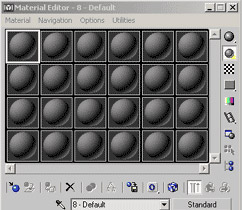
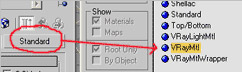
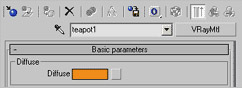

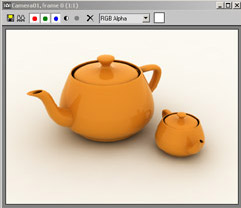

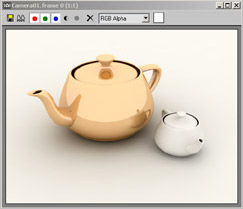

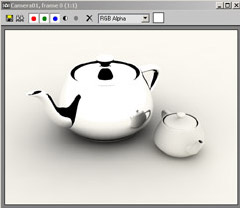
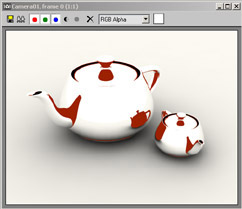

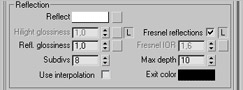
Yanıt yok